Hogyan lehet megváltoztatni a nevét a Gmailben
szeretné megváltoztatni a nevét a Gmailben?
sokféle oka lehet annak, hogy meg szeretné változtatni a megjelenített nevét a Google – ban-ez a név jelenik meg a címzett postaládájában, amikor e-mailt küld nekik. Lehet, hogy nemrég házasodtál és megváltoztattad a nevedet; talán már régen beállítottad a fiókodat, egy all-CAPS felhasználónévvel, és le kell hangolnod.
bármi is legyen az oka, a Google lehetővé teszi, hogy néhány egyszerű lépésben megváltoztassa az e-mail felhasználónevét. Így változtathatja meg nevét a Gmailben asztali és mobileszközökön:
Tartalomjegyzék:
a név megváltoztatása a Gmailben az asztalon:
1.lépés. Jelentkezzen be Gmail-fiókjába.
2.lépés. Lépjen a beállításokhoz a képernyő jobb felső sarkában található fogaskerék ikonra kattintva.
3.lépés. Lépjen a fiókok és importálás fülre.
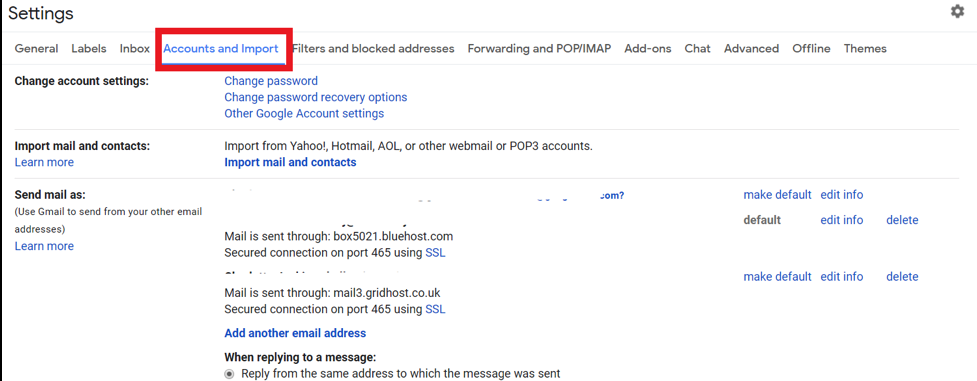
4.lépés. Lépjen a Levél küldése másként szakaszra, majd kattintson az információ szerkesztése elemre.
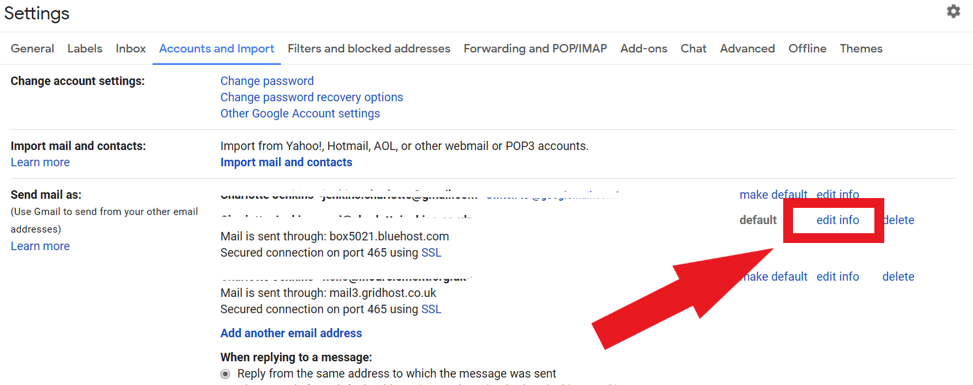
5.lépés. Az előugró ablakban írja be a szövegmezőbe azt az új nevet, amelyet felhasználónévként szeretne megjeleníteni.
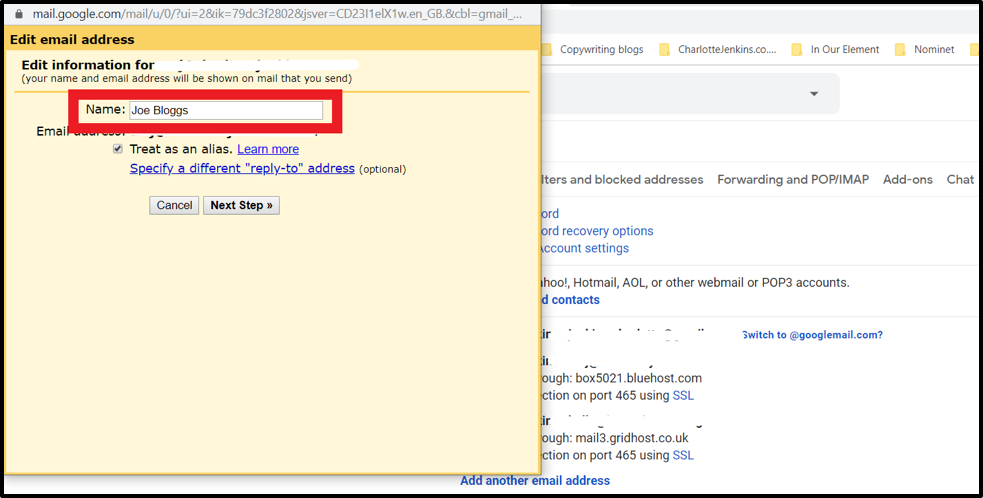
6.lépés. Új “válasz” cím megadásához kattintson a gombra adjon meg egy másik “válasz” címet. Ez azt jelenti, hogy a kapott válaszok automatikusan erre a megadott e-mail címre szűrődnek, az e-mail küldéséhez használt cím helyett.
7.lépés. Kattintson A Gombra Következő Lépés.
8.lépés. Ellenőrizze a szerver adatait. Lehet, hogy újra meg kell adnia a jelszavát.
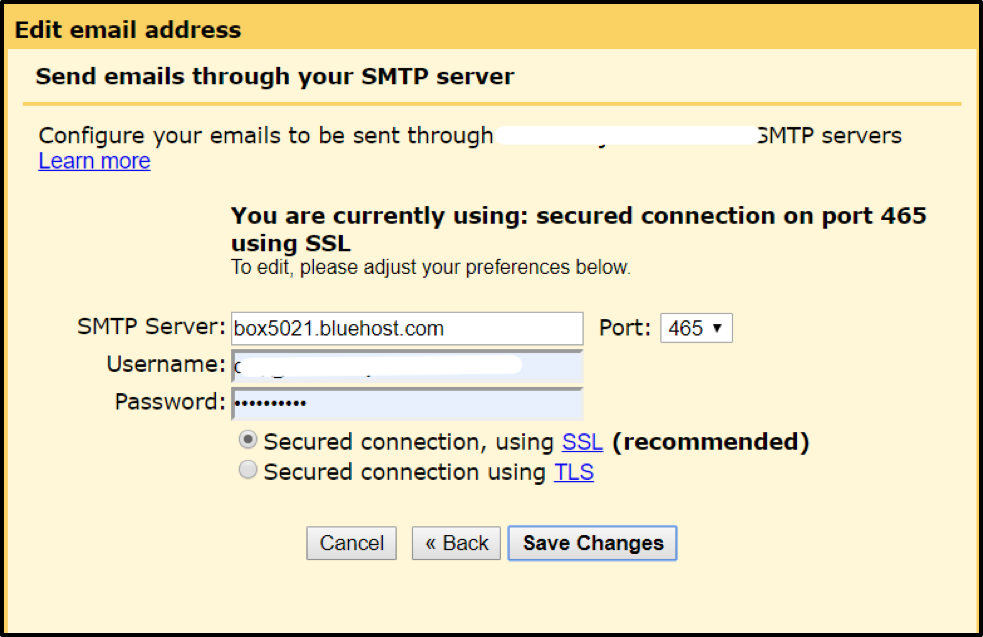
9.lépés. Kattintson A Módosítások Mentése Gombra.
hogyan változtathatja meg nevét a Gmailben mobil vagy táblagép alkalmazásában
1.lépés. Nyissa meg a Gmail alkalmazást (előfordulhat, hogy meg kell adnia e-mail címét és jelszavát, ha még nincs bejelentkezve).
2.lépés. Koppintson a Menü ikonra a képernyő bal felső sarkában.
3.lépés. Az előugró ablakban válassza a Beállítások lehetőséget.
4.lépés. Válassza ki fiókját a módosítani kívánt fiók e-mail címének megérintésével.
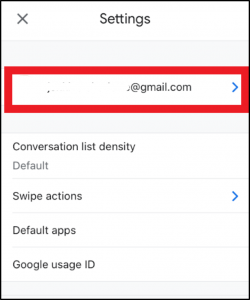
5.lépés. Érintse meg a Google-Fiók kezelése (Androidon érintse meg a Fiók kezelése) elemet.
6.lépés. Koppintson a személyes adatok elemre.
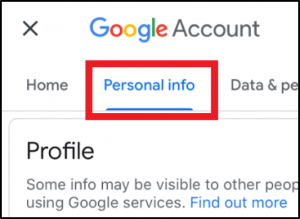
7.lépés. Érintse meg az aktuális nevét.
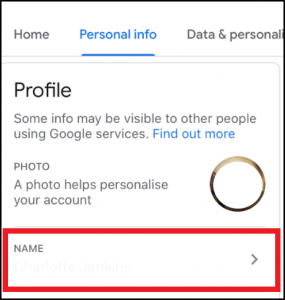
8.lépés. Írja be fiókja jelszavát (lehet, hogy ezt nem kérik), majd a következőt.
9.lépés. Koppintson a Szerkesztés ikonra, és megjelenik egy előugró ablak.
10.lépés. Írja be új nevét a szövegmezőbe. Kérni fogják a keresztnevét és a vezetéknevét.
11.lépés. Koppintson A Kész.
12.lépés. Amikor a rendszer kéri, koppintson a megerősítés elemre a névváltozás engedélyezéséhez.
további olvasmányok: Hogyan lehet megváltoztatni a Gmail-címet
különbség az e-mail nevek és a felhasználónevek között a Gmailben
a Gmailben a felhasználónév az e-mail cím.
a Gmail-fiókba való bejelentkezéshez megadhatja a teljes Gmail-címét (pl. [email protected]) vagy csak a cím első része(pl.vezetéknév), mivel a Gmail magától értetődőnek tartja, hogy “@gmail.com. ”
az e-mail neve az a név, amely üzenet küldésekor megjelenik.
okok, amelyek miatt a Gmail nem engedélyezi a név megváltoztatását
- ennek oka lehet, hogy a funkció le van tiltva. Ha munkahelyén használja a Gmailt, előfordulhat, hogy a vállalati rendszergazda letiltotta, hogy ne váljon “kreatívvá” az e-mail nevével.
- lehet, hogy túl sokszor változtatta meg a nevét (a Google nem engedi, hogy egy perc alatt háromszor többször változtassa meg az e-mail nevét), ebben az esetben 90 napot kell várnia, amíg újra megpróbálhatja.
- ha ezek egyike sem érvényes, akkor lehet, hogy feltörték a fiókját. Ebben az esetben fontos, hogy azonnal ellenőrizze fiókja biztonságát.
Hogyan változtathatom meg a Gmail nevét – GYIK
töröljem a “kezelés aliasként” jelölőnégyzetet a Gmailben?
amikor megváltoztatja az e-mail nevét a Gmailben, a “kezelés aliasként” jelölőnégyzet alapértelmezés szerint be van jelölve. Ha egynél több e-mail címe van összekapcsolva a Gmail-fiókjával, a Gmail ugyanúgy kezeli őket, mint az eredeti e-mail címét (azaz az eredeti cím aliasaként).
ha egy másik felhasználó nevében szeretne üzenetet küldeni, törölje a jelölőnégyzet jelölését. Nem biztos abban, hogyan lehet létrehozni egy Gmail álnevet, feltétlenül nézze meg részletes cikkünket.
megváltoztathatom a Gmail nevemet a Gmail alkalmazásban?
nem, Jelenleg csak a Gmail webhelyén változtathatja meg a Gmail nevét.
Hogyan változtathatom meg csak a Gmail nevemet?
a Gmail – név módosításához lépjen a Beállítások – Fiókok és importok-levél küldése másként menüpontba, majd kattintson a módosítani kívánt név melletti információ szerkesztése elemre. Írja be az új nevét, majd kattintson a módosítások mentése gombra.
Hogyan ellenőrizhetem, hogyan jelenik meg a Gmail-nevem?
ha az egérmutatót a profilképe fölé viszi a Gmail irányítópultjának jobb felső sarkában, megjelenik egy doboz. Ez a mező tartalmazza a Gmail nevét és az e-mail címét.
következtetés
végül számos oka lehet annak, hogy miért érdemes megváltoztatni a Gmail-fiók felhasználónevét annak érdekében, hogy megfelelően képviseltesse magát a címzett postaládájában.
szerencsére a Gmail ezt a folyamatot viszonylag egyszerűvé teszi mind az asztali, mind a mobil vagy táblagép alkalmazásban.
érdemes azonban megjegyezni, hogy 90 nap alatt összesen csak háromszor változtathatja meg a nevét. Mivel korlátozott, hogy hányszor játszhat új nevekkel, gondolja át a végső választást, mielőtt elvégezné a változtatást, hogy biztos legyen benne. A folyamat befejezése előtt ellenőrizze a helyesírási hibákat vagy a helytelen nagybetűket is.